Sådan deler du et hotels enkelt Wi-Fi-forbindelse med alle dine enheder

Mange hoteller begrænser dig stadig til en eller to Wi-Fi-enheder pr. Værelse - en frustrerende begrænsning, især når du rejser med en anden. Forbindelsesrestriktioner kan gælde hvor som helst du skal logge ind på et Wi-Fi-netværk via en portal i stedet for en standard adgangskode. Her er nogle måder at undgå denne begrænsning.
Tilslut til Wi-Fi med din bærbare computer og del forbindelsen
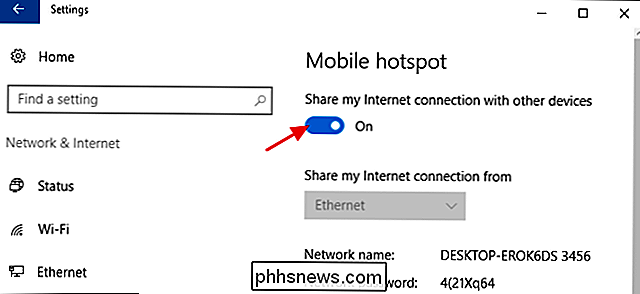
Hvis du bærer din Windows eller Mac-bærbar computer med dig, er det ret nemt at dele dit hotel Wi -Fi-forbindelse med andre trådløse enheder - især hvis du gør lidt planlægning på forhånd.
Hvordan du skifter din Windows-laptop til et mobil Wi-Fi-hotspot, afhænger af hvilken version af Windows du kører. Med Windows 10 er det lige så enkelt som at vende en enkelt switch, som du kan finde under Indstillinger> Netværk og Internet> Mobile Hotspot. I Windows 7 eller 8 skal du installere et gratis værktøj med navnet Virtual Router for at få arbejdet færdigt. Mac'er kan på den anden side ikke dele en enkelt Wi-Fi-adapter. Hver adapter kan enten være forbundet til et Wi-Fi-netværk eller være vært for sit eget netværk, men ikke begge dele. For at gøre din Mac til et mobil Wi-Fi-hotspot, skal du købe en billig USB Wi-Fi-adapter. Derefter er alt det værktøj, du har brug for at dele din Macs Wi-Fi-forbindelse, bygget direkte ind.
Opret en Bluetooth PAN
Hvis de enheder, du vil oprette forbindelse til, har Bluetooth-hardware, kan du muligvis bruge Bluetooth til at del forbindelsen med dem. Dette kræver at du opretter en Bluetooth "PAN" eller "Personal Area Network".
På en Mac kan du f.eks. Åbne Deling-grænsefladen i vinduet System Services og aktivere Internet deling over "Bluetooth PAN." Par dine andre enheder til Mac via Bluetooth for at udnytte PAN og Macs internetforbindelse. Dette kunne være en anstændig løsning, hvis alt du har til rådighed, er en Mac - så længe dine andre enheder har Bluetooth-hardware og understøtter PAN-profilen, er du god til at gå.

Køb en WiFi-til-WiFi-router

Hvis du tænker på forhånd, kan du købe en router, der er designet specielt til dette formål. Du vil have en router, der kan gøre WiFi-til-WiFi-routing. Med andre ord skal routeren være i stand til at oprette forbindelse til et Wi-Fi-hotspot og samtidig oprette sit eget Wi-Fi-netværk.
Sørg for at købe en router, der er designet til at dele en Wi-Fi forbindelse, ikke en lommestørrelsesrouter, der er designet til at forbinde til en Ethernet-port og oprette et enkelt Wi-Fi-netværk.
Tilslut routeren, og den vil oprette sit eget Wi-Fi-hotspot. Du kan derefter oprette forbindelse til det og bruge grænsefladen til at forbinde routeren til dit hotels Wi-Fi-forbindelse og logge ind via deres captive portal for at give alle enheder tilsluttet din Wi-Fi-hotspot adgang til internettet.
RELATED: Sådan deler du din smartphones internetforbindelse: Hotspots og Tethering Forklaret
Og hvis ingen af disse løsninger passer til dine behov, og du har en smartphone med en anstændig dataplan, kan du altid bruge tethering til at dele din smartphones dataforbindelse med din andre enheder. På den måde behøver du ikke at stole på dit hotels smerteligt langsomme og ubehagelige internetforbindelse overhovedet.
Billedkredit: Nicolas Vigier på Flickr

Skærmbillede Tour: De 29 nye Universal Apps inkluderet med Windows 10
Windows 10 er ikke kun et forbedret desktop-miljø. Den indeholder mange "universelle apps", som ofte erstatter eksisterende desktop apps. I modsætning til Windows 8 kan disse apps køre i Windows på skrivebordet, så du måske rent faktisk vil bruge dem. Disse apps er meget mere modne end de apps, der er inkluderet i Windows 8.

Sådan bestemmes hvor et billede blev taget
En ven har for nylig set et billede udgivet på Facebook af en ven og ønskede at finde ud af, hvor billedet blev taget. Billedet var af en person på en sø, og hun kunne ikke præcisere, hvilken sø det var, men havde en generel ide. Hun spurgte mig, om der var en måde for hende at se placeringen af billedet på et kort.Heldigvis b



